TENHO UMA MÁQUINA COM COMANDO SIEMENS,
COMO DEVO PROCEDER? (ADAPTER SIEMENS)
1 - Pressione o botão “Menu Select” no painel do comando CNC.
2 - Selecione o botão “Diagnostics” ou “Diagnose” (dependendo da língua do CNC).
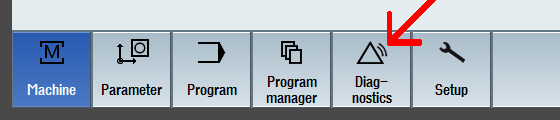
3 - Pressione a seta para direita e selecione a soft key “Bus TCP/IP”.
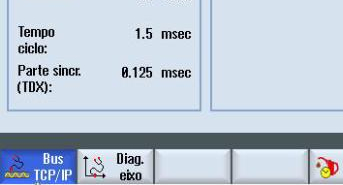
4 - Pressionar a soft key “Diagnóst. TCP/IP” na direita.
5 - Em seguida pressionar a soft key “Detalhes”.
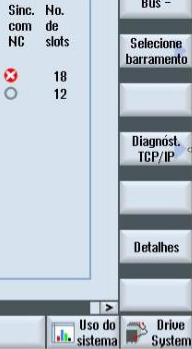
6 - Após abrir as conexões de rede, pressione a soft key “Alterar” na lateral.
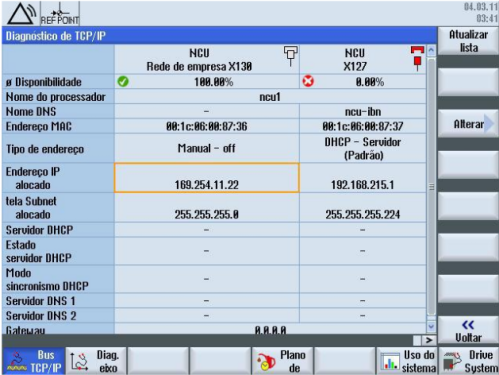
7 - O cabo de rede DEVERÁ estar conectado na porta X130 no CNC para a correta configuração.
8 - Verifique com seu administrador de rede se a sua rede tem um servidor de DHCP. Se não tiver um servidor DHCP, recolha esta informações:
- O endereço IP que a sua máquina irá usar na rede.
- O endereço de Máscara de Sub-Rede.
9 - Se possuir um servidor DHCP deixe a configuração selecionada, reinicie a máquina, volte na mesma página e verifique se o IP foi adquirido automaticamente. Caso não possua servidor DHCP, altere o tipo para “Manual” e entre com o endereço TCP/IP e mascara de rede fornecidos pelo administrador da sua rede.
10 - Selecione “OK” para salvar as configurações.
11 - Desligue o CNC e religue novamente para aceitar as configurações.
12 - Algumas versões de comandos contem um firewall que deve ser inibido para que a comunicação ocorra, verifique se este é o caso no seu comando. para isso pressione o botão “Menu Select” .
13 - Selecione a opção “Conloc. em Funcionam.” (ou Setup).
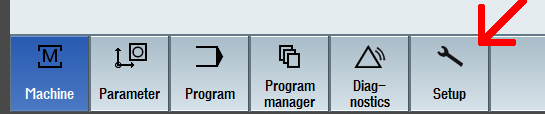
14 - Pressione seta para a direita e a soft key “Rede” (Network).
15 - Em seguida a soft key “Rede da Companhia” (Company Network) e depois clique em “Alterar” (Change).
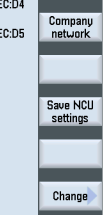
16 - Marque a caixa a exceção “S7 comunication (TCP/102)”, clique em OK para salvar.
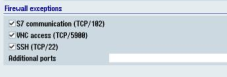
17 - Desligue e ligue novamente o CNC, após isso já é possível instalar o adapter.
CONFIGURANDO NO COMPUTADOR (ADAPTER SIEMENS)
1 - Antes de iniciar a instalação, verifique se o computador tem acesso ao comando CNC pela rede, para realizar esse teste, pressione a tecla “Windows + R” digite “cmd” e pressione OK segurando “Ctrl + Shift” será aberto o prompt de comando como Administrador.
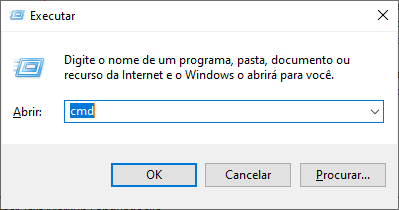
2 - Digite “ping” seguido do IP configurado no CNC(conforme passos configuração no CNC) e pressione “ENTER”, Exemplo: “ping 192.168.15.1”.
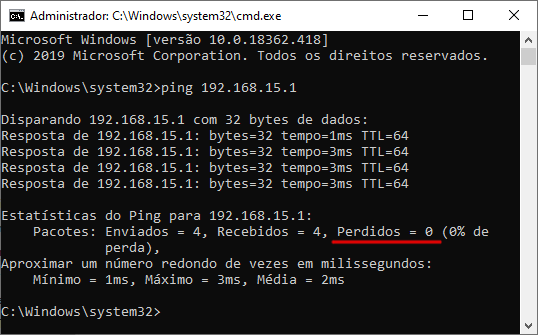
Se não existir problemas o comando deverá retornar “Perdidos” igual a zero conforme imagem acima.
3 - Localize a pasta Adapter Siemens na pasta de instalação do CNC Monitor.
4 - Copie a pasta “Adapter Siemens” e renomeie a pasta com uma identificação da máquina.
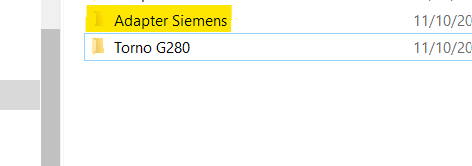
5 - Entre na pasta renomeada edite o arquivo “config.ini”.
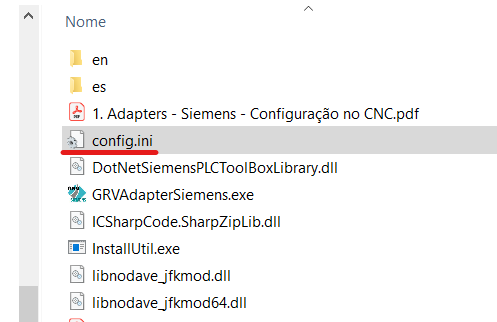
6 - Modifique o arquivo conforme informações a seguir:
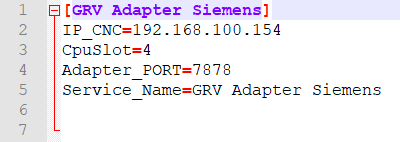
Preencher os dados:
- Sessão [adapter]
- IP_CNC – IP do comando CNC que irá conectar.
- Adapter_PORT – Porta utilizada para o protocolo GRVProtocol, o valor pode variar de 7878 até 7927,
deverá ser informada igual na configuração do software CNC Monitor.
- Service_Name – Nome que será dado ao serviço no Windows (Dica: adicione o nome da máquina ao final para distinguir quando houver mais de um CNC).
- CpuSlot – Porta interna de conexão, o valor padrão é 4. Não há necessidade de alteração.
7 - Salve o arquivo “config.ini”, abra novamente uma janela no prompt de comando como Administrador, navegue até a pasta do Adapter digite: “GRVAdapterSiemens.exe” sem as aspas, o adapter vai iniciar em modo DEBUG e efetuará a conexão no CNC conforme tela abaixo.
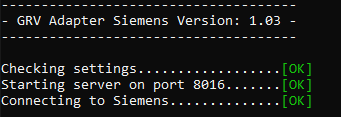
8 - Após isso já é possível adicionar a máquina no CNC Monitor, e realizar um teste. Lembrando de utilizar a mesma porta configurada em “Adapter_PORT” e configurando com a opção “GRVProtocol” selecionada.
9 - Após os testes, para instalar como serviço do Windows, pare o Adapter com o comando “Ctrl + C” e execute a instrução abaixo (Obs: O prompt deverá estar aberto como Administrador):
installutil.exe GRVAdapterSiemens.exe /install.
10 - Após apresentar algumas informações, a confirmação da instalação será:
11 - Após isso já é possível adicionar a máquina no CNC Monitor, se precisar adicionar mais maquinas, repita o processo do passo nº4 ao passo nº9 para cada máquina, alterando o valor de “Adapter_PORT” dentro do arquivo “config.ini”.
COMO DESINSTALAR O ADAPTER DOS SERVIÇOS DO WINDOWS?
1 - Primeiro interrompa o serviço relacionado, pressionando a tecla “Windows + R” digite “services.msc” e pressione OK.
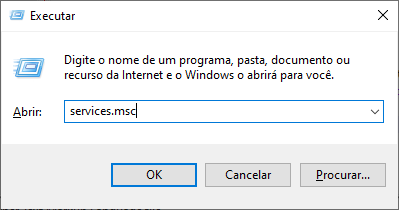
2 - 2. Localize o serviço que será interrompido, clique com o botão direito e selecione “Parar”.

3 - Abra o prompt de comando como Administrador(Conforme passo nº1 da configuração do Adapter), vá para a pasta da instalação do adapter e digite:
installutil.exe GRVAdapterSiemens.exe /uninstall“.
4 - Em seguida deverá apresentar algumas informações e a confirmação da remoção será a mensagem abaixo:
AINTA TEM DÚVIDAS?